كيفية استيراد إدخالات نماذج الجاذبية: الدليل النهائي
نشرت: 2024-07-04دعنا ننتقل إلى المطاردة: إذا كنت تريد استيراد إدخالات Gravity Forms إلى موقع WordPress الخاص بك، فإن اثنين من أفضل الحلول المتاحة هما GravityImport وGravityMigrate. باستخدام GravityImport، يمكنك بسهولة استيراد الإدخالات من ملف CSV إلى Gravity Forms، مما يجعل ترحيل البيانات أمرًا سهلاً. يتيح لك GravityMigrate نقل النماذج والإدخالات والإعدادات والبيانات الأخرى ذات الصلة بنماذج Gravity من موقع إلى آخر. مجتمعة، لديك طريقة ممتازة لنقل واستيراد إدخالات Gravity Forms كما يحلو لك.
في هذا الدليل، سنتعمق في هذه الأدوات القوية وميزاتها. في النهاية، ستعرف ما إذا كانت الإضافات الخاصة بـ Gravity Forms مناسبة لاحتياجاتك.
حول المكونات الإضافية GravityImport وGravityMigrate
يعد كل من GravityImport وGravityMigrate من الإضافات المميزة لـ Gravity Forms. إنهما اثنتان من الإضافات العديدة المقدمة من GravityKit: مطور Gravity Forms المعتمد.
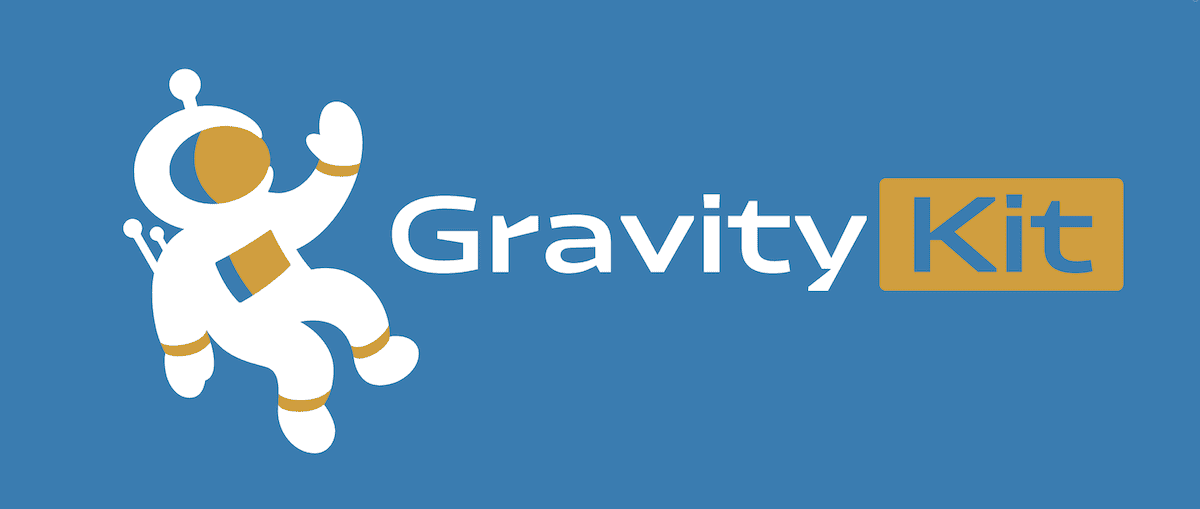
تنفذ كلتا الوظيفتين الإضافيتين مهام مختلفة قليلاً. على سبيل المثال، يتيح لك GravityImport استيراد إدخالات Gravity Forms من ملف CSV إلى نموذج جديد أو موجود. إذا اخترت نموذجًا جديدًا، فسوف تقوم GravityImport بإنشائه استنادًا إلى البيانات الموجودة في ملفك.
في المقابل، يمكّنك GravityMigrate من نقل أي بيانات من Gravity Forms من موقع ويب إلى آخر. يقوم البرنامج الإضافي بتجميع جميع بياناتك المهمة (بما في ذلك النماذج والإدخالات والملفات والإعدادات والمزيد) في ملف ZIP. ومن هناك، يستغرق الأمر دقائق لاستيراده إلى موقعك الجديد.
لماذا عليك استخدام GravityImport لاستيراد إدخالات نماذج Gravity
يوفر لك كل من GravityMigrate وGravityImport الاضطرار إلى إعادة بناء النماذج من البداية وإعادة تكوين سير العمل أثناء الترحيل. في الوقت الحالي، دعونا نلقي نظرة على GravityImport. هناك العديد من الفوائد لاستخدام هذا البرنامج المساعد، بصرف النظر عن القدرة على استيراد إدخالات Gravity Forms:
- إنها وظيفة إضافية معتمدة "رسمية". GravityImport عبارة عن وظيفة إضافية معتمدة لـ Gravity Forms. وهذا يعني أن فريق Gravity Forms يوصي به: شرف كبير!
- هناك تكامل كامل مع Gravity Forms. يتكامل GravityImport بالكامل مع Gravity Forms، من خلال عملية استيراد مباشرة وبديهية تتوافق مع المكون الإضافي الأصلي.
- يمكنك الحصول على عدد لا يحصى من خيارات التخصيص. يتضمن البرنامج المساعد خيارات تخصيص واسعة النطاق للاستيراد. هناك التصفية والقدرة على تشغيل الخلاصات وتسجيل الأخطاء وغير ذلك الكثير.
- يعد البرنامج المساعد رائعًا للواردات المجمعة. باستخدام GravityImport، يمكنك استيراد آلاف الإدخالات إلى Gravity Forms مرة واحدة، وفي وقت سريع مضاعف.
خلال الأقسام القليلة التالية، سنوضح لك كيفية استخدام GravityImport. ومن هناك، سنلقي نظرة فاحصة على GravityMigrate.
كيفية استيراد إدخالات نماذج الجاذبية (في 4 خطوات)
هيا بنا نبدأ العمل ونوضح لك كيفية استيراد إدخالات Gravity Forms. بالطبع، ستحتاج إلى تثبيت Gravity Forms وGravityImport على موقعك. يتبع كل من هذه المكونات الإضافية المميزة نفس العملية: توجه إلى صفحة المكونات الإضافية > إضافة مكون إضافي جديد داخل WordPress؛ انقر فوق الزر تحميل البرنامج المساعد . حدد التثبيت الآن ثم قم بتنشيط الروابط.
مع تنشيط كلا المكونين الإضافيين على موقعك، يمكنك بدء عملية الاستيراد.
1. قم بتحميل ملف CSV الخاص بك
قبل أن تبدأ عملية استيراد جديدة، تأكد من استخدام تنسيق CSV لبيانات الإدخال الخاصة بك. يجب أن يكون لدى معظم المكونات الإضافية للنماذج خيار لتصدير عمليات إرسال النماذج إلى ملف CSV، على الرغم من أنه يجب عليك التحقق من الوثائق الخاصة بالمكون الإضافي المحدد الخاص بك.
إذا كنت تريد نقل الإدخالات الموجودة من Gravity Forms إلى موقع ويب آخر، فيمكنك تصديرها من خلال خيار Forms > Import/Export . بعد ذلك، حدد تصدير الإدخالات ، واختر نموذجًا من القائمة المنسدلة، ثم حدد الحقول التي تريد تصديرها:
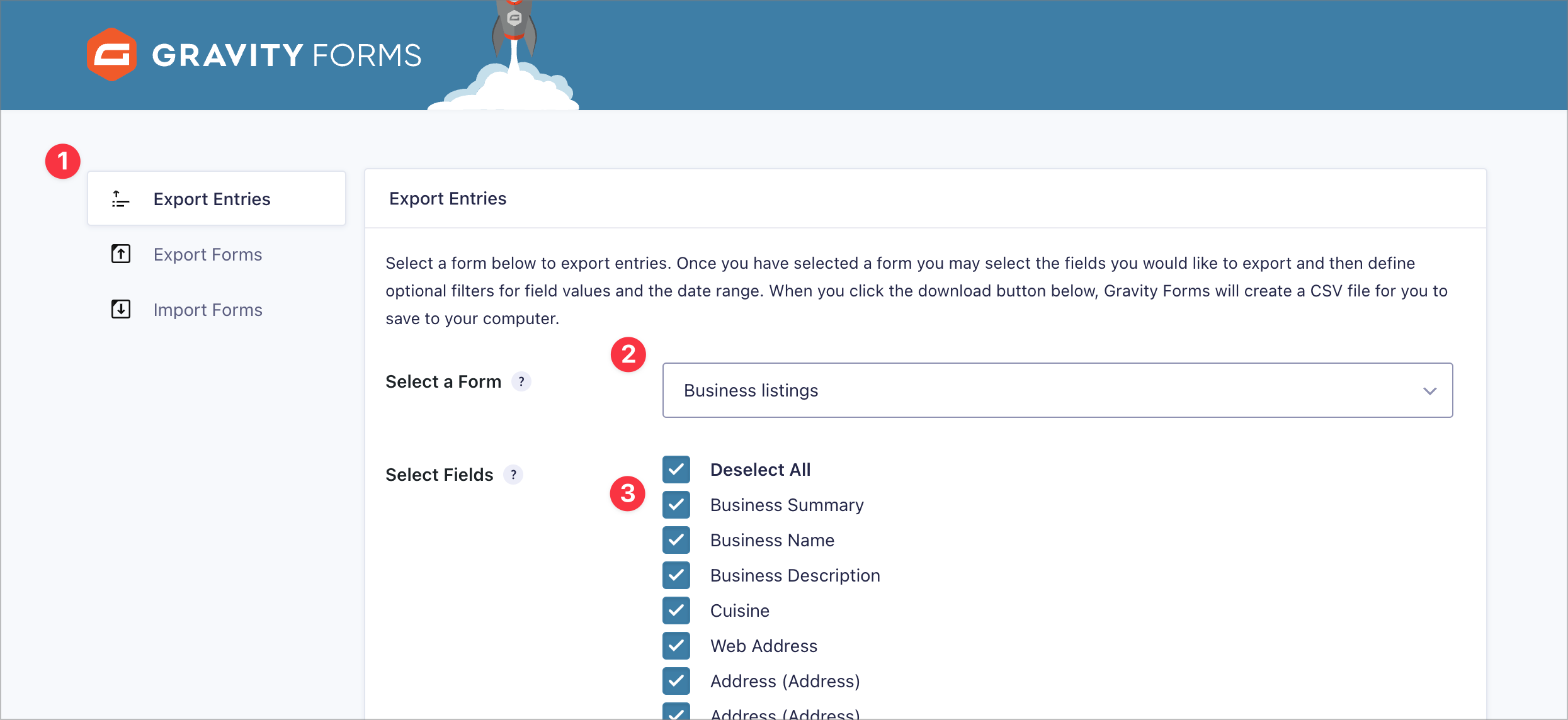
للإنهاء، قم بالتمرير لأسفل وانقر فوق "تنزيل ملف التصدير" ؛ سيتم بعد ذلك حفظ إدخالات النموذج في ملف CSV.
لبدء عملية استيراد جديدة، قم بالتمرير فوق النماذج وانقر فوق استيراد/تصدير . بعد ذلك، انقر فوق استيراد الإدخالات . ستشاهد شاشة الاستيراد مكتملة بشريط التقدم. مهمتك الأولى هي تحميل ملف CSV لبيانات الإدخال الخاصة بك إما من خلال سحبه وإسقاطه في المربع، أو باستخدام مستكشف الملفات:
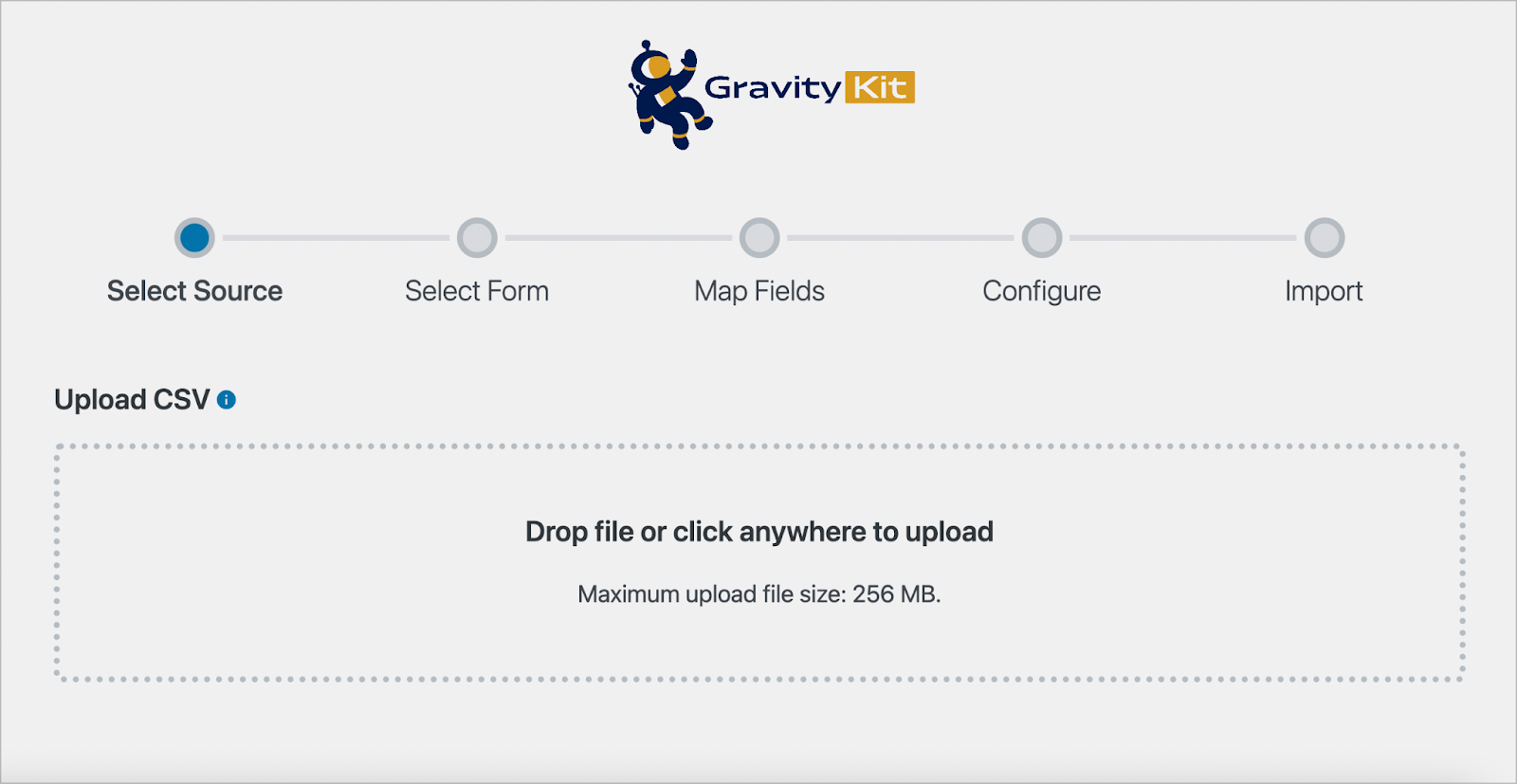
عند اكتمال هذا، سوف يسألك GravityImport عما إذا كنت تريد استيراد البيانات إلى نموذج موجود أو نموذج جديد. إذا قمت بتحديد نموذج موجود، فتأكد من تعيين أنواع الحقول الصحيحة للبيانات التي تريد استيرادها:
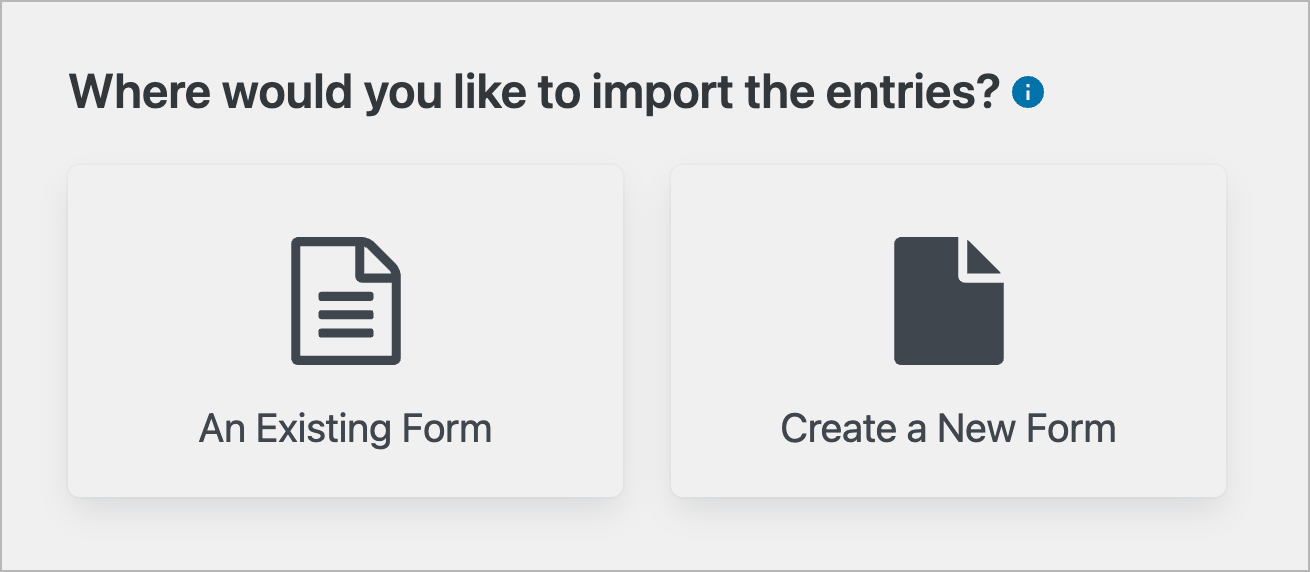
إذا اخترت إنشاء نموذج جديد، فسوف تقوم GravityImport بإنشاء نموذج لك تلقائيًا بناءً على البيانات الموجودة في ملفك. بغض النظر عن الخيار الذي تختاره، فإن الخطوة التالية هي تعيين الأعمدة الموجودة في ملف CSV الخاص بك إلى أنواع الحقول المطابقة في Gravity Forms.
2. قم بتخطيط حقولك ضمن نماذج الجاذبية
تعد هذه الخطوة مهمة لضمان استيراد بيانات الإدخال الخاصة بك وتعيينها لحقول النموذج الصحيحة. بينما ستحاول GravityImport اكتشاف نوع الحقل الصحيح استنادًا إلى البيانات الموجودة في ملف CSV الخاص بك، يمكنك بسهولة تغيير التعيين عن طريق النقر فوق حقل القائمة المنسدلة "استيراد إلى..." واختيار حقل مختلف:

إذا كانت هناك أية أعمدة في ملف CSV الخاص بك لا تريد استيرادها، فيمكنك تجاهلها من خلال النقر على أيقونة X :
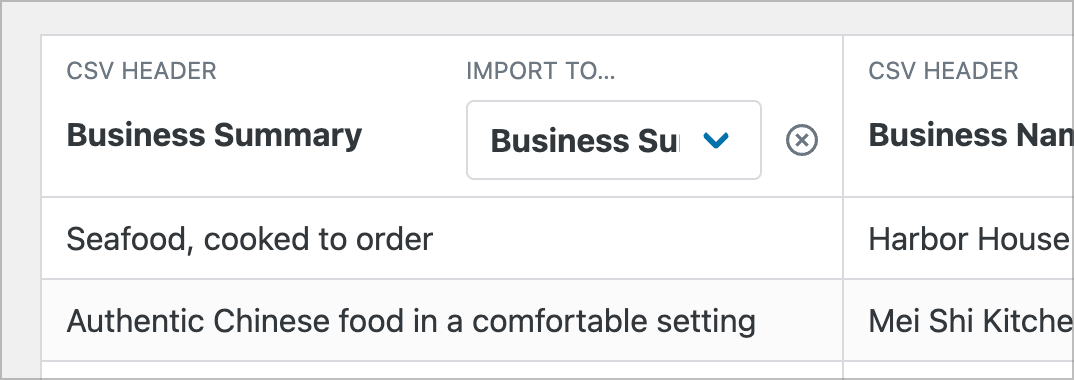
بعد تعيين الحقول الخاصة بك، انقر فوق "متابعة مع الاستيراد" للانتقال إلى الخطوة التالية.
3. تخصيص الاستيراد الخاص بك
يتضمن GravityImport العديد من خيارات التكوين، مما يتيح لك تخصيص عملية الاستيراد:
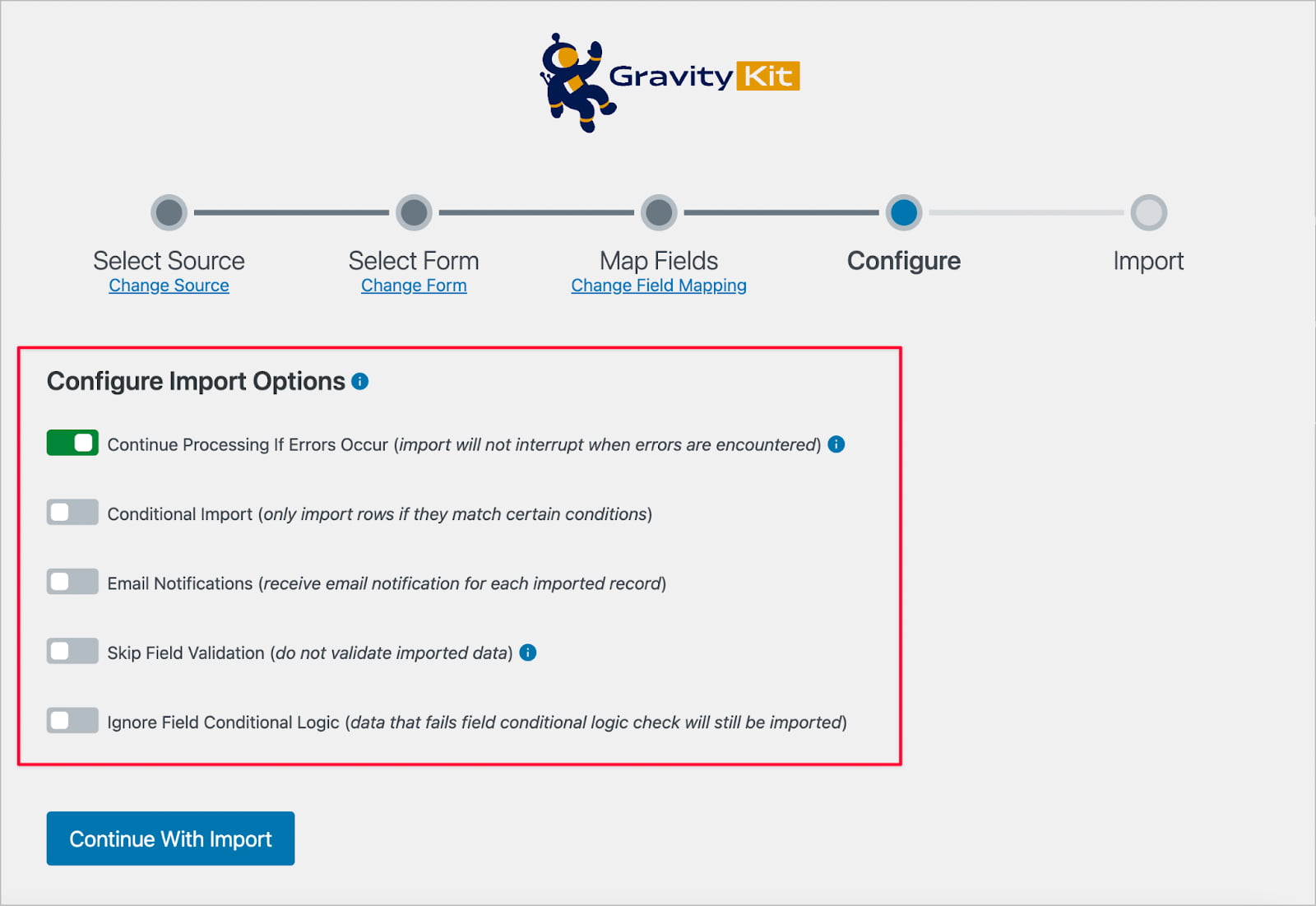
يتيح لك ذلك مواصلة الاستيراد حتى في حالة حدوث أخطاء، وتصفية السجلات المستوردة باستخدام المنطق الشرطي، وإرسال إشعارات البريد الإلكتروني لكل إدخال مستورد، وتخطي التحقق من صحة الحقل أثناء الاستيراد، والمزيد.
يعد خيار الاستيراد الشرطي مفيدًا بشكل خاص لأنه يمكّنك من تصفية السجلات المستوردة باستخدام القواعد. على سبيل المثال، يمكنك إضافة قاعدة لاستيراد الإدخالات فقط حيث يكون حقل البريد الإلكتروني هو عنوان بريد إلكتروني لـ GravityKit:
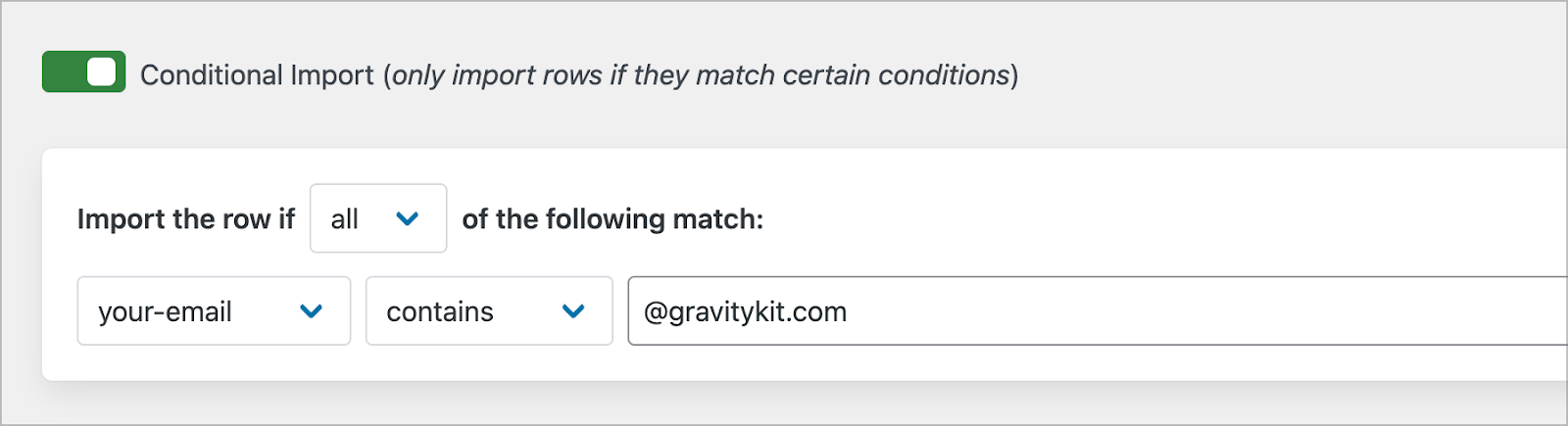
في Gravity Forms، يعد "الخلاصة" عملية تلقائية تتيح لك إدارة بيانات الإدخال أو معالجتها بمجرد إرسال النموذج. إذا قمت باستيراد إدخالات إلى نموذج موجود وتم إعداد خلاصة واحدة أو أكثر به بالفعل، فيمكنك تشغيلها لكل إدخال مستورد.
على سبيل المثال، إذا كان النموذج الخاص بك يتضمن خلاصة تسجيل المستخدم ، فيمكنك تشغيله أثناء الاستيراد لتسجيل مستخدم جديد على موقعك لكل إدخال مستورد:
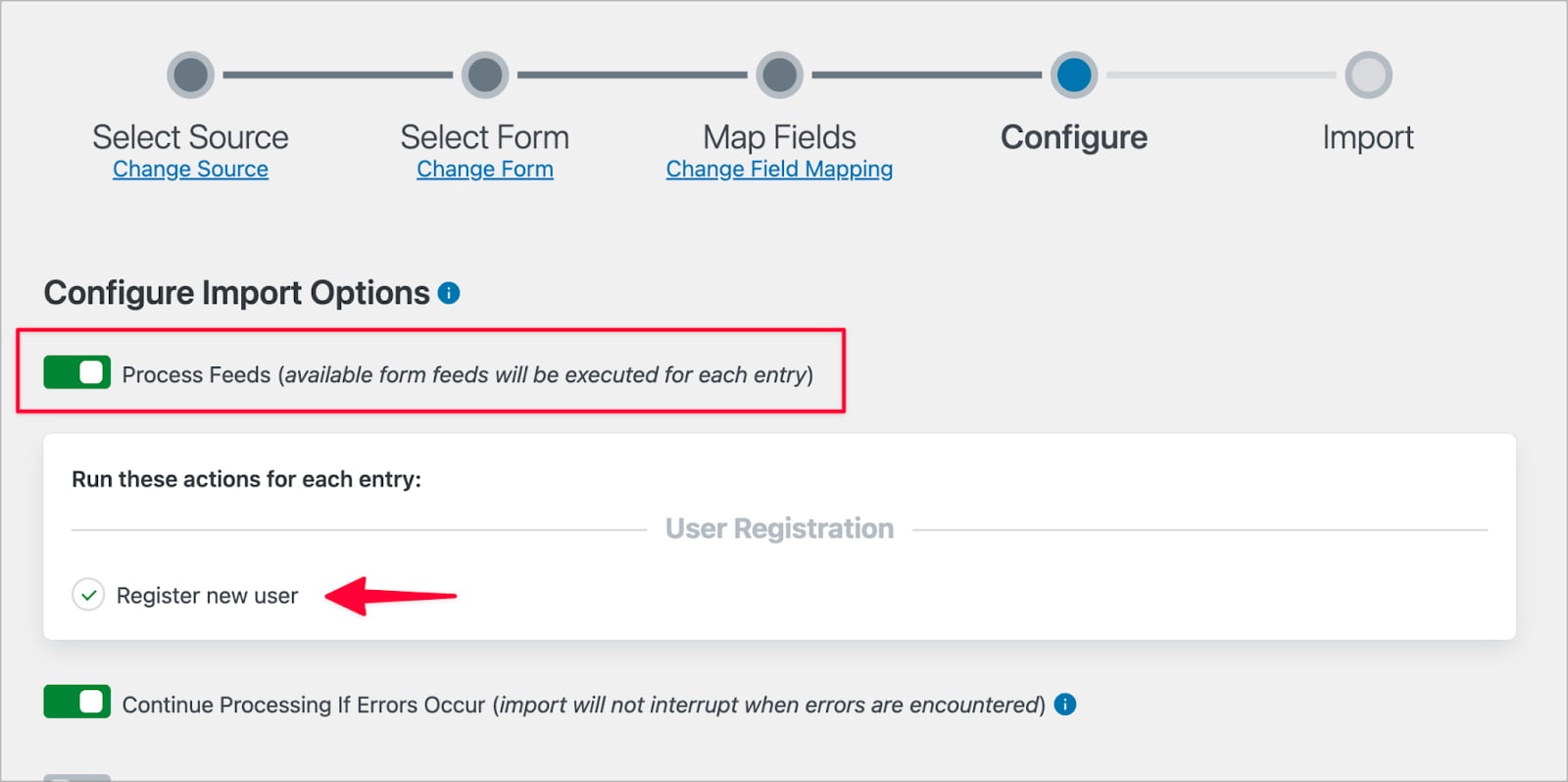
بعد تكوين خيارات الاستيراد، فإن الخطوة الأخيرة هي تشغيل الاستيراد.
4. قم بتأكيد الاستيراد وتشغيله
سيؤدي النقر فوق "متابعة مع الاستيراد" إلى بدء عملية الاستيراد. عند الانتهاء، ستلاحظ إشعارًا يخبرك بحالة المعالجة ومقاييس السجلات المتأثرة:
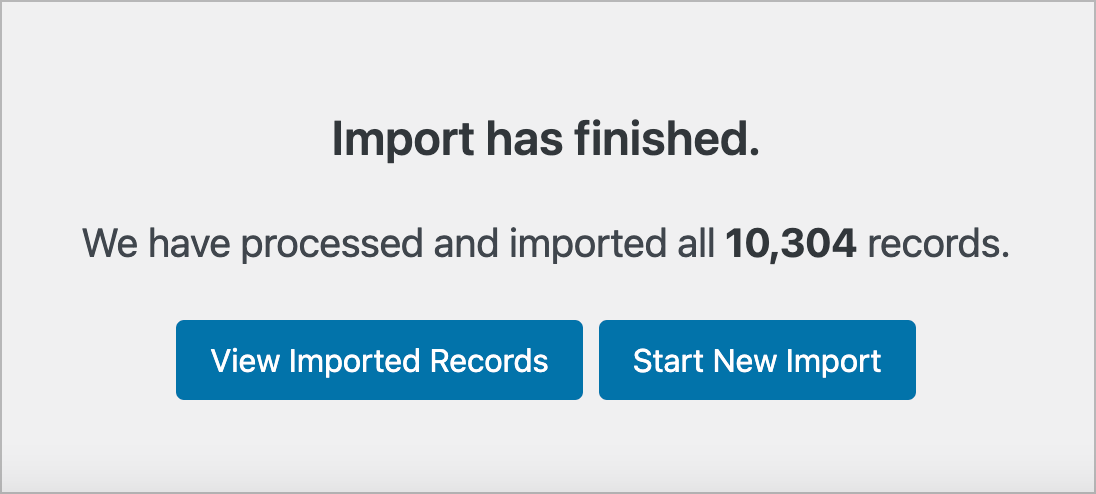
سيؤدي النقر فوق عرض السجلات المستوردة إلى فتح صفحة الإدخالات في Gravity Forms، حيث يمكنك تصفح جميع السجلات المستوردة حديثًا:

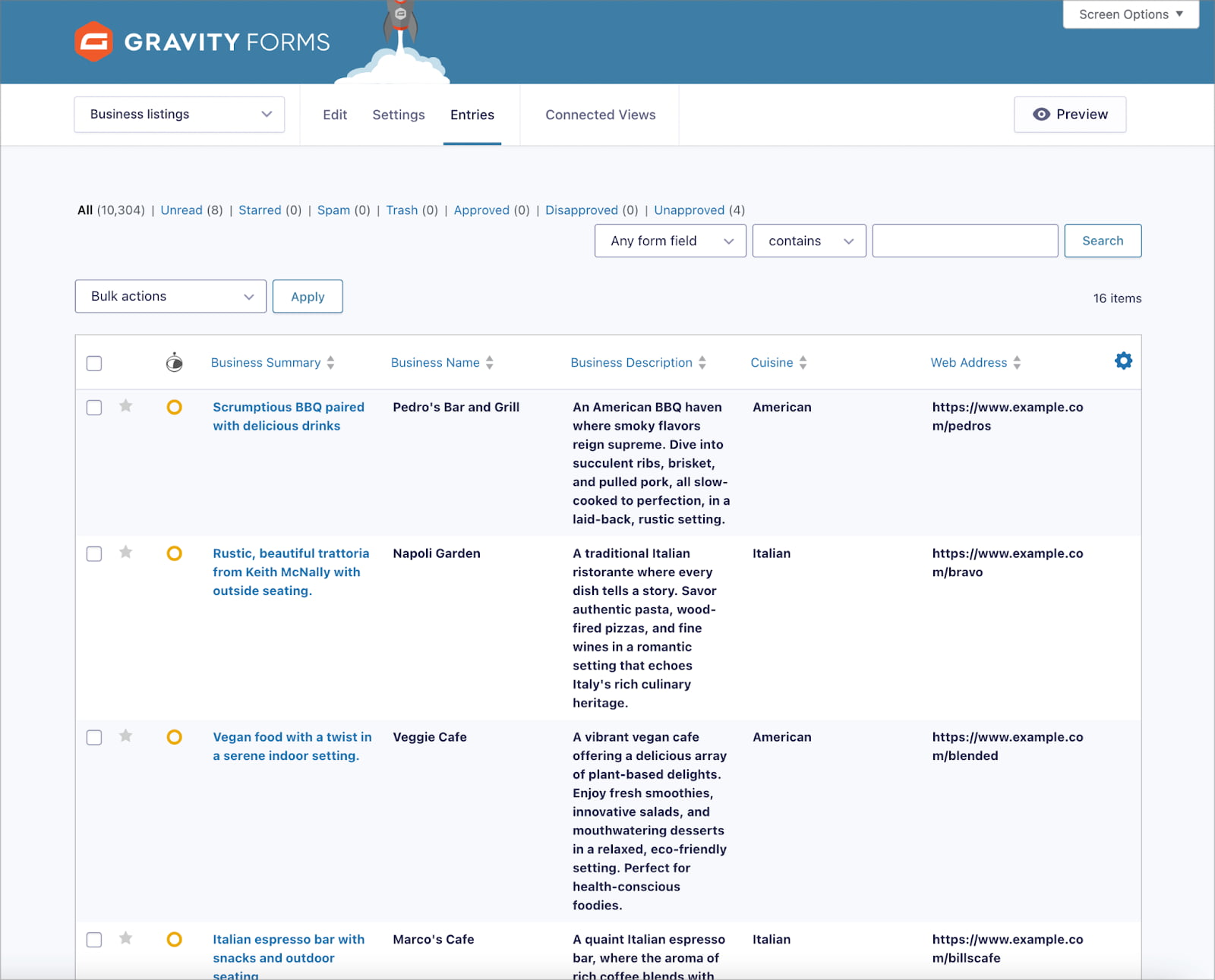
بهذا، يجب أن تكون لديك إدخالاتك في Gravity Forms، ويمكنك الانتقال إلى مهام أخرى!
كيفية ترحيل نماذج Gravity إلى موقع ويب جديد
تقوم Gravity Forms بأكثر من مجرد جمع عمليات إرسال النماذج. فهو يتيح لك بيانات إدخال ما بعد العملية، وتكوين سير العمل الآلي، والمزيد. إذا كنت تريد ترحيل النماذج والإدخالات والإعدادات والموجزات الموجودة لديك من موقع إلى آخر، فستحتاج إلى استخدام GravityMigrate بدلاً من GravityImport.
يمكّنك GravityMigrate من نقل إعداد Gravity Forms بالكامل من موقع ويب إلى آخر، بما في ذلك النماذج والإدخالات والإعدادات والموجزات والبيانات الإضافية ومسارات العمل وطرق العرض والمزيد. بعد ذلك، سننظر في كيفية استخدام GravityMigrate.
1. قم بتصدير بيانات نماذج الجاذبية الخاصة بك
أولاً، قم بتسجيل الدخول إلى لوحة تحكم WordPress الخاصة بك، وتوجه إلى رابط GravityKit > GravityMigrate :
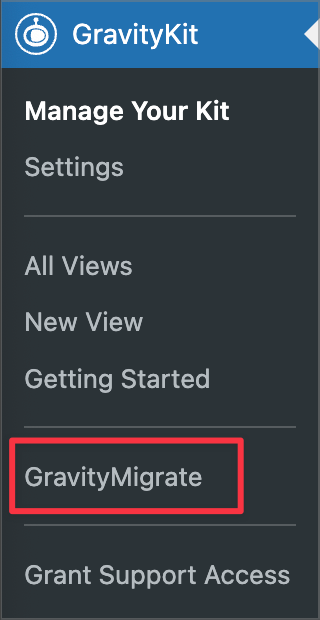
سينقلك هذا إلى شاشة تكوين GravityMigrate. ضمن قسم التصدير ، يمكنك تحديد البيانات التي تريد ترحيلها - بدءًا باختيار نموذج واحد أو أكثر:
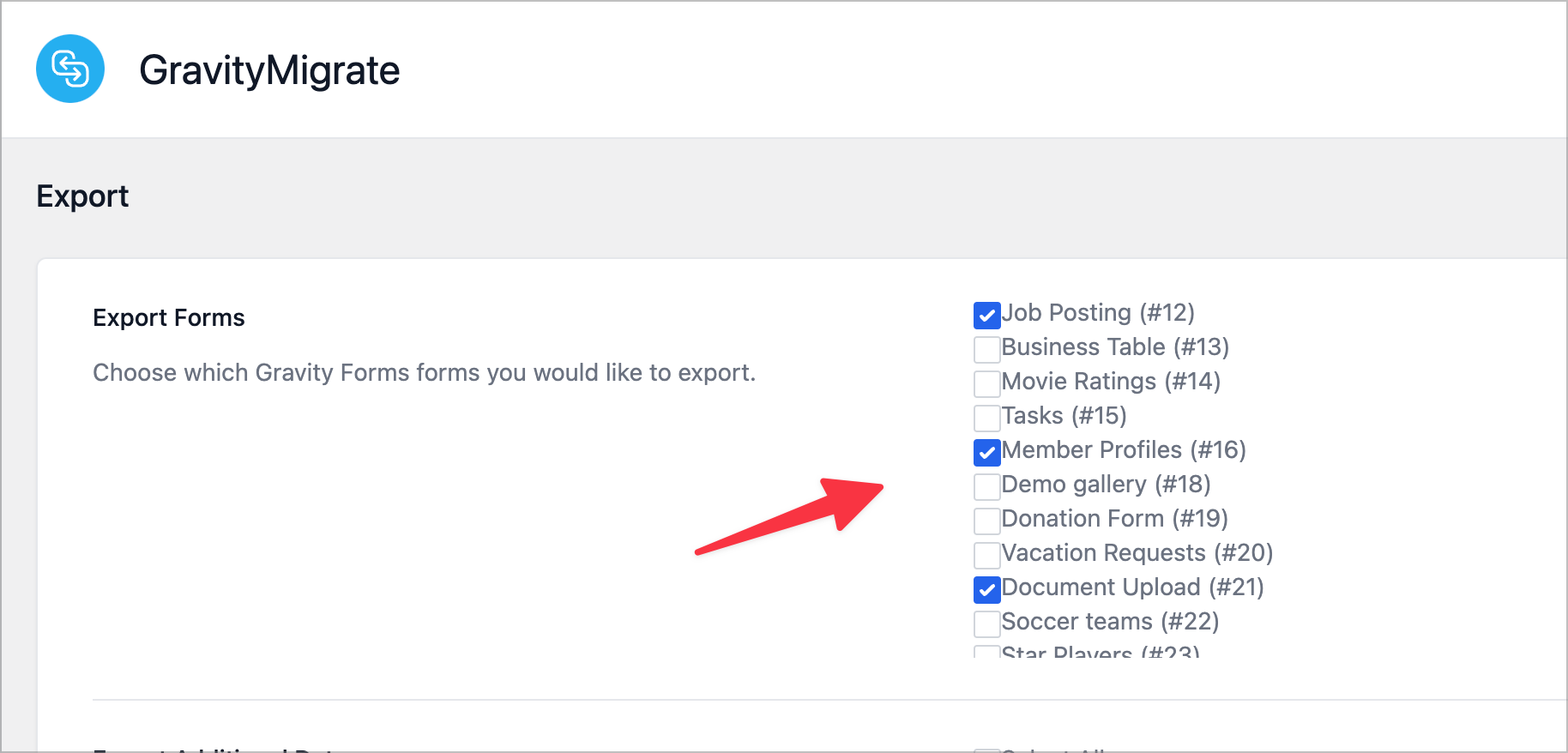
بعد ذلك، اختر أي بيانات إضافية تريد ترحيلها، مثل الإدخالات أو طرق العرض أو الخلاصات أو إعدادات الوظائف الإضافية أو مهام سير العمل أو أي خيار آخر:
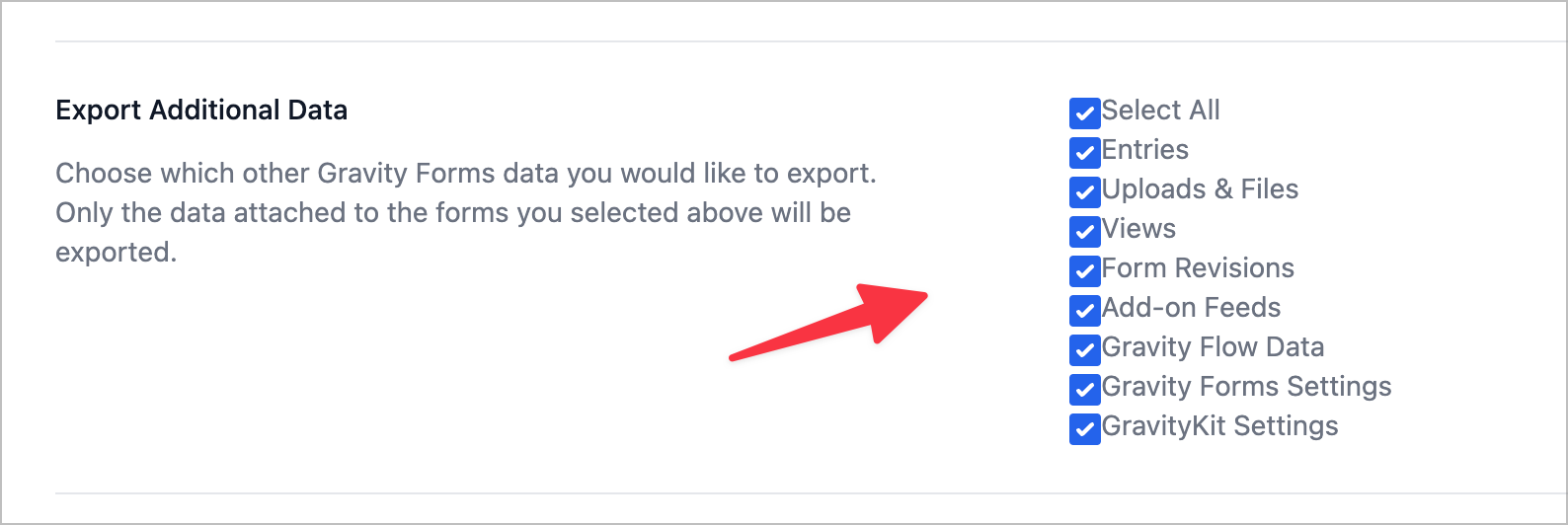
من هنا، قم بالتمرير لأسفل لتكوين الخيارات المتبقية. هنا يمكنك تحديد الإدخالات حسب نطاق زمني، أو تعيين كلمة مرور آمنة لملف التصدير. كلا هذين الإعدادين اختياريان.
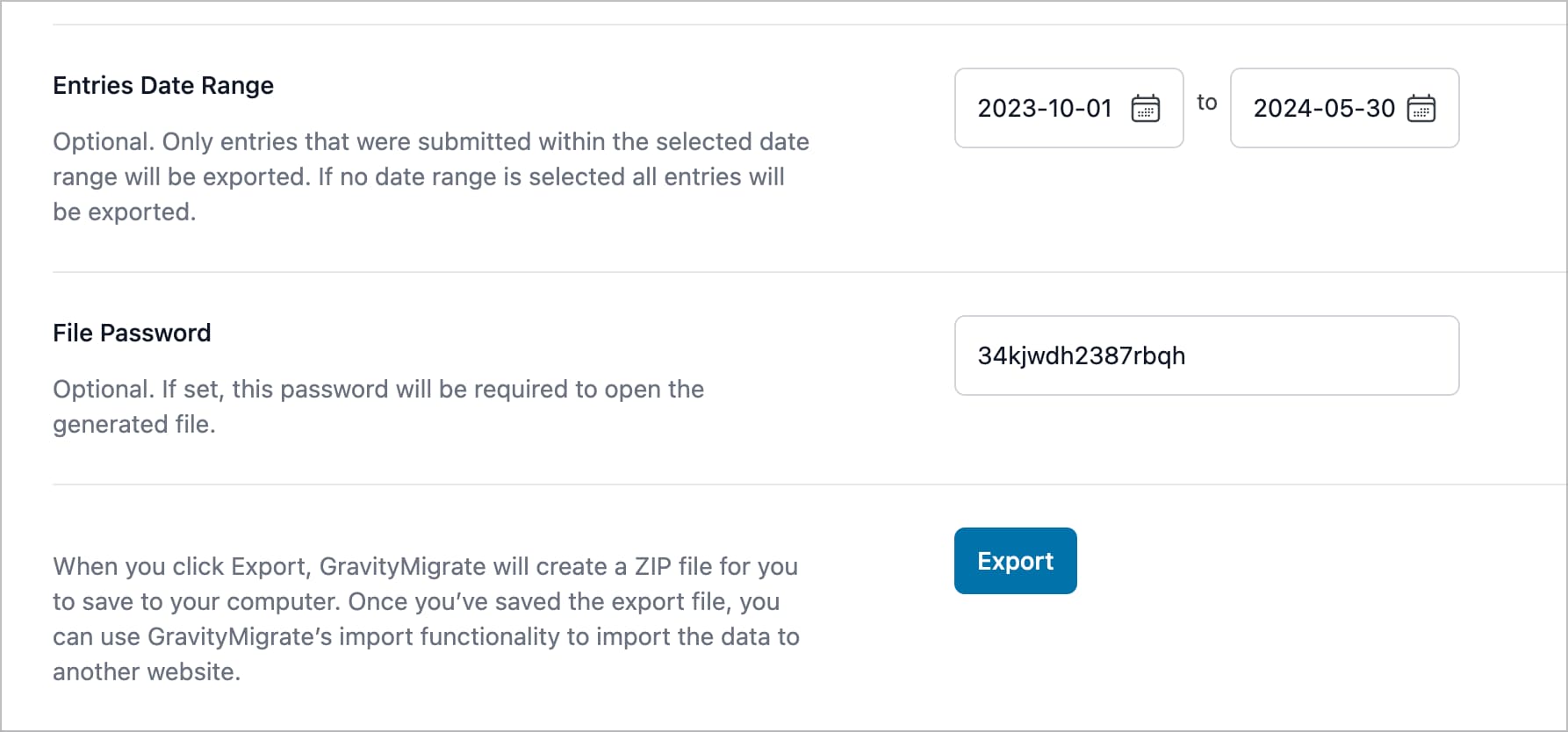
بمجرد النقر فوق زر التصدير ، سيقوم GravityMigrate بإنشاء ملف ZIP يحتوي على بياناتك المصدرة. تأكد من حفظ هذا في مكان آمن!
2. قم باستيراد البيانات إلى موقعك الجديد
الآن، قم بتسجيل الدخول إلى موقعك الجديد - قد تحتاج إلى تثبيت Gravity Forms وأي وظائف إضافية مرة أخرى. من خلال رابط GravityKit > GravityMigrate ، قم بسحب وإفلات ملف ZIP الخاص بك إلى أداة تحميل الملفات ضمن قسم الاستيراد:
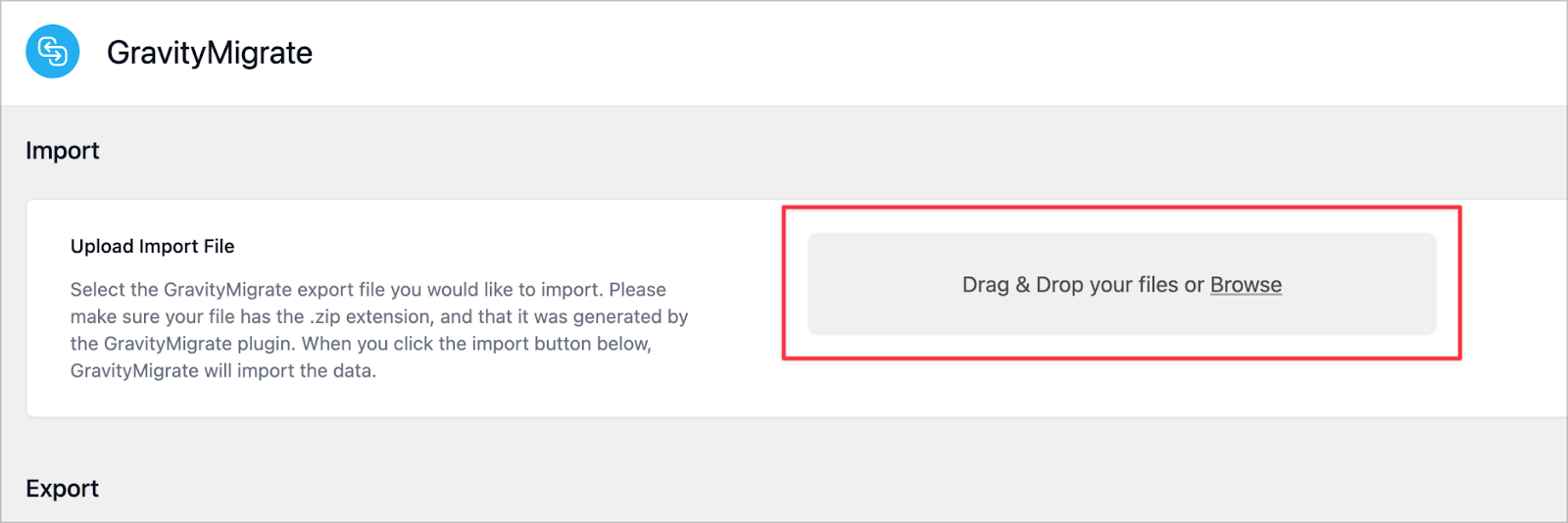
بمجرد اكتمال التحميل، سوف يكتشف GravityMigrate النماذج المختلفة والبيانات ذات الصلة التي تحاول استيرادها. سيكون لديك بعد ذلك فرصة أخيرة لاختيار ما سيتم استيراده إلى موقع الويب الخاص بك. إذا كنت تريد استيراد كل شيء، فيمكنك القيام بذلك باستخدام خيار تحديد الكل :
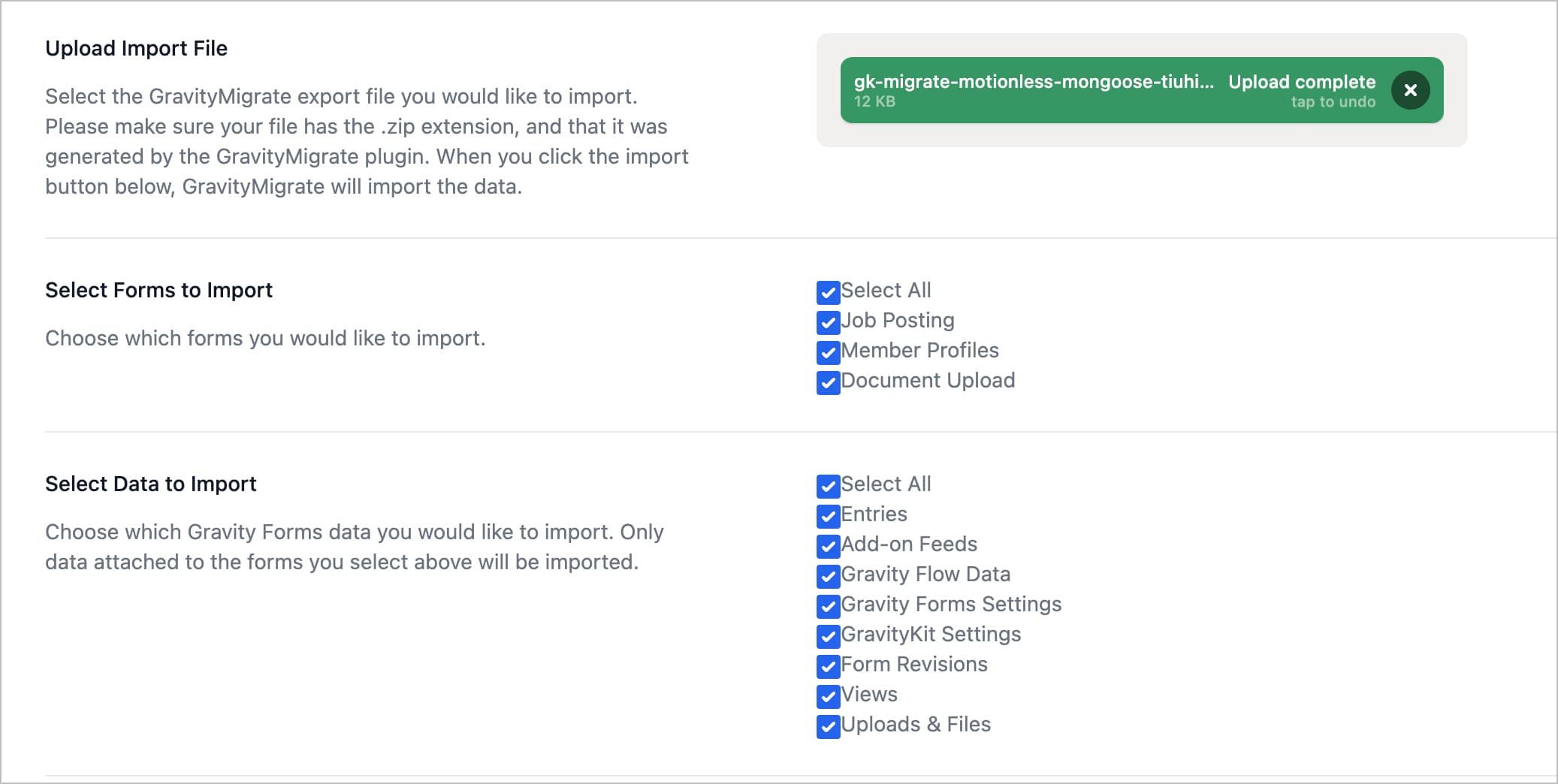
بمجرد النقر فوق الزر "استيراد" ، ستبدأ GravityMigrate عملية الاستيراد الكاملة وتضمن أن كل شيء على موقعك الجديد يعكس ذلك الموجود في موقعك القديم.
الأسئلة المتداولة (FAQ) حول استيراد بيانات نماذج الجاذبية وترحيلها
هناك الكثير مما يمكن أن تفعله هذه المقالة للإجابة على أسئلتك حول كيفية ترحيل إدخالات Gravity Forms أو استيرادها. أدناه، لدينا بعض الأسئلة الشائعة والنموذجية حول استخدام Gravity Forms. إذا كان لديك المزيد، فنحن نحب أن نسمع عنها في قسم التعليقات في نهاية المنشور.
أين يمكنني العثور على إدخالات نموذج الجاذبية الخاصة بي؟
يتم حفظ عمليات إرسال Gravity Forms في قاعدة بيانات موقع الويب الخاص بك، والتي ستجدها على خادم موقعك. يمكنك الوصول إلى جميع الإدخالات من رابط النماذج > الإدخالات داخل لوحة تحكم WordPress.
كيف يمكنني رؤية كافة الإدخالات في نماذج الجاذبية؟
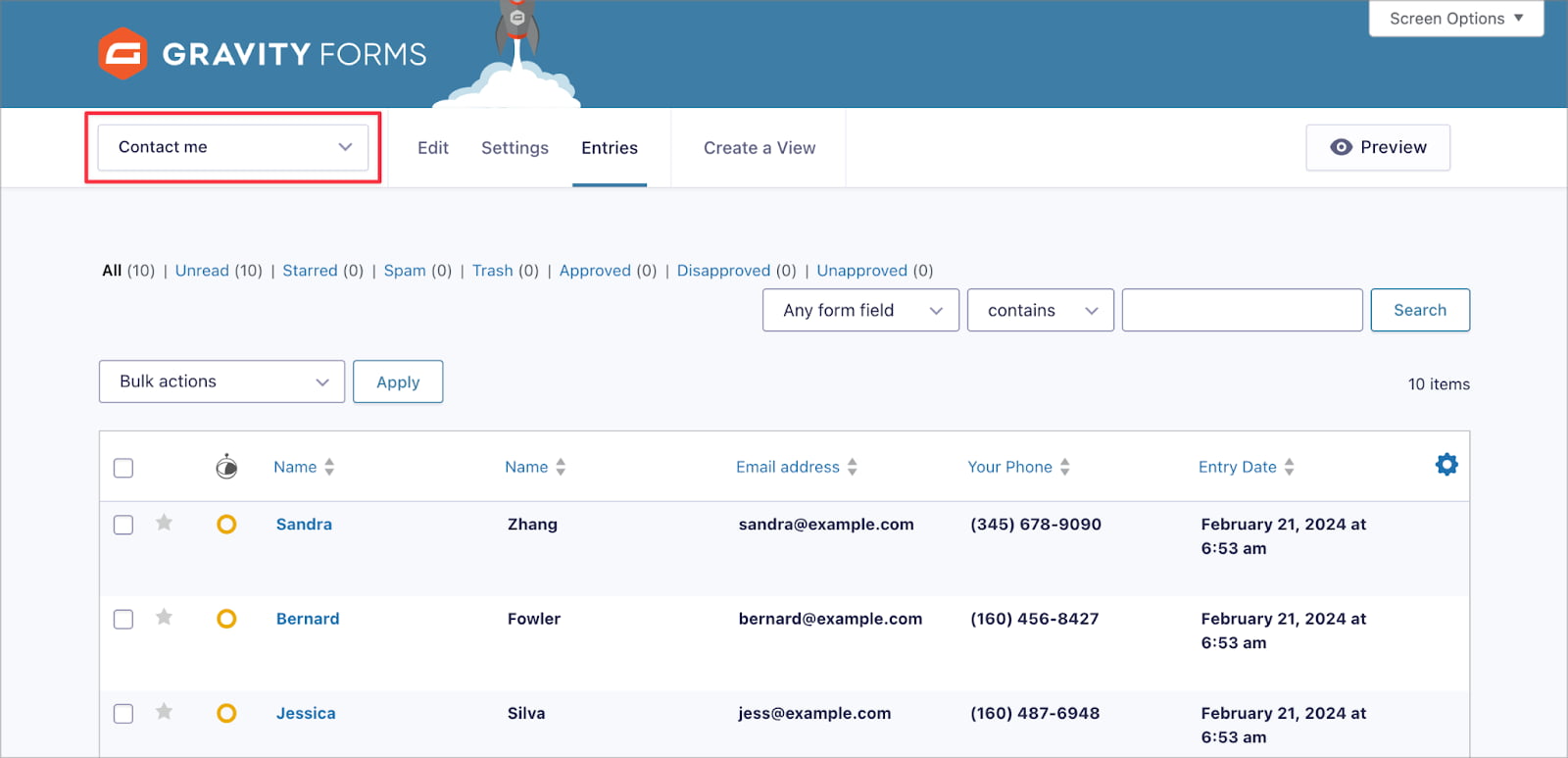
يمكنك عرض جميع عمليات إرسال النماذج الخاصة بك من خلال شاشة النماذج > الإدخالات داخل WordPress. إذا كنت تريد فقط رؤية الإدخالات الخاصة بنموذج معين، فحدد نموذجًا من القائمة المنسدلة الموجودة أعلى يسار الشاشة.
كيف يمكنني حفظ إدخالات نماذج Gravity الخاصة بي في ملف CSV؟
يمكنك تصدير الإدخالات الموجودة من Gravity Forms إلى تنسيق CSV من خلال خيار Forms > Import/Export . بعد ذلك، حدد تصدير الإدخالات واختر نموذجًا من القائمة المنسدلة. يمكنك بعد ذلك تحديد الحقول التي تريد تصديرها:
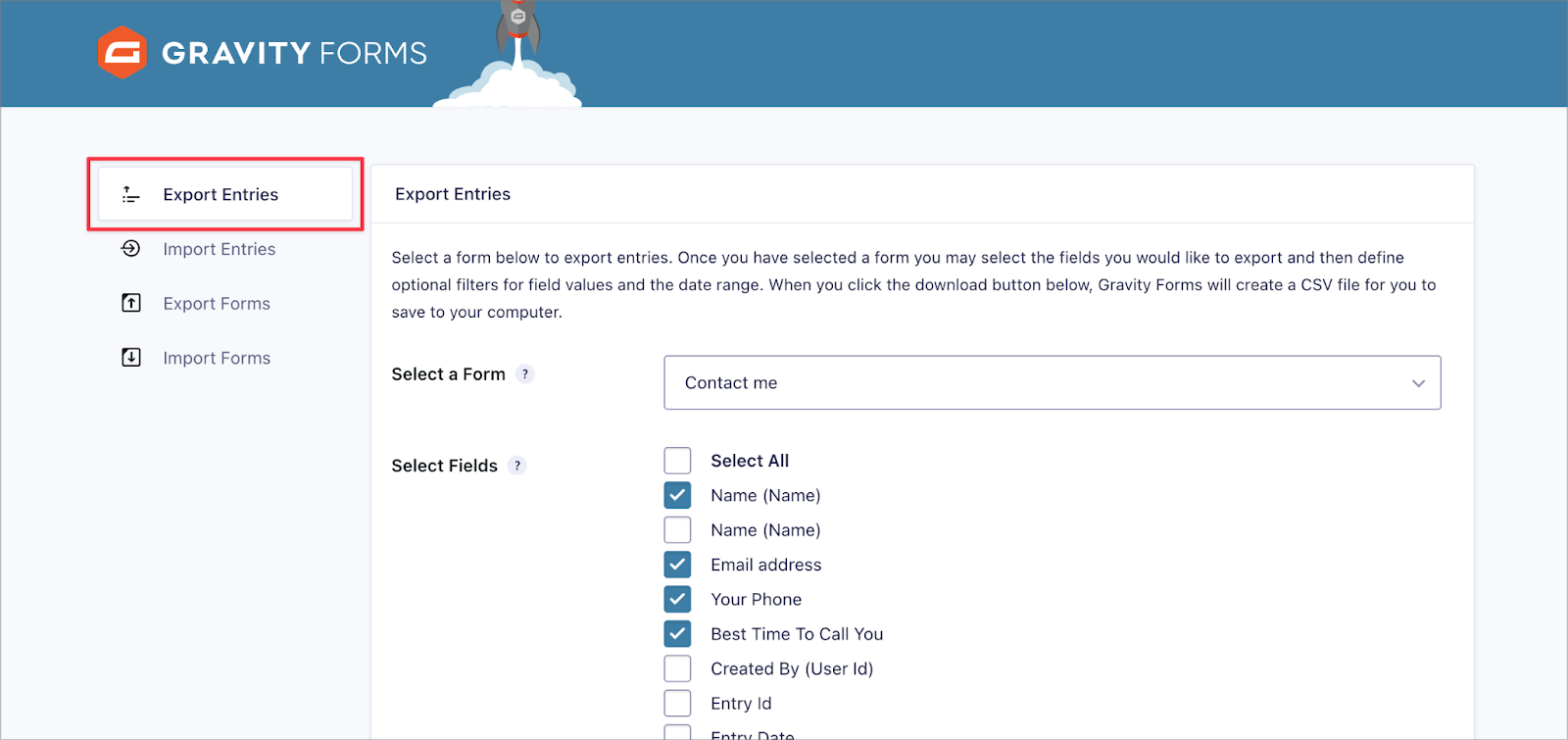
للإنهاء، انقر فوق تنزيل ملف التصدير وستحفظ كل شيء في ملف CSV الذي سيظهر داخل مجلد التنزيلات بجهاز الكمبيوتر الخاص بك.
كيف يمكنني استيراد نموذج Gravity إلى WordPress؟
هناك طريقتان لترحيل النماذج الخاصة بك من موقع WordPress إلى آخر: استخدام خيارات الاستيراد/التصدير المضمنة في Gravity Forms، أو استخدام الوظيفة الإضافية GravityMigrate.
لتصدير نموذج، توجه إلى خيار Forms > Import/Export ، ثم اختر Export Forms . سيؤدي تحديد النموذج إلى تصديره إلى جهاز الكمبيوتر الخاص بك كملف JSON.
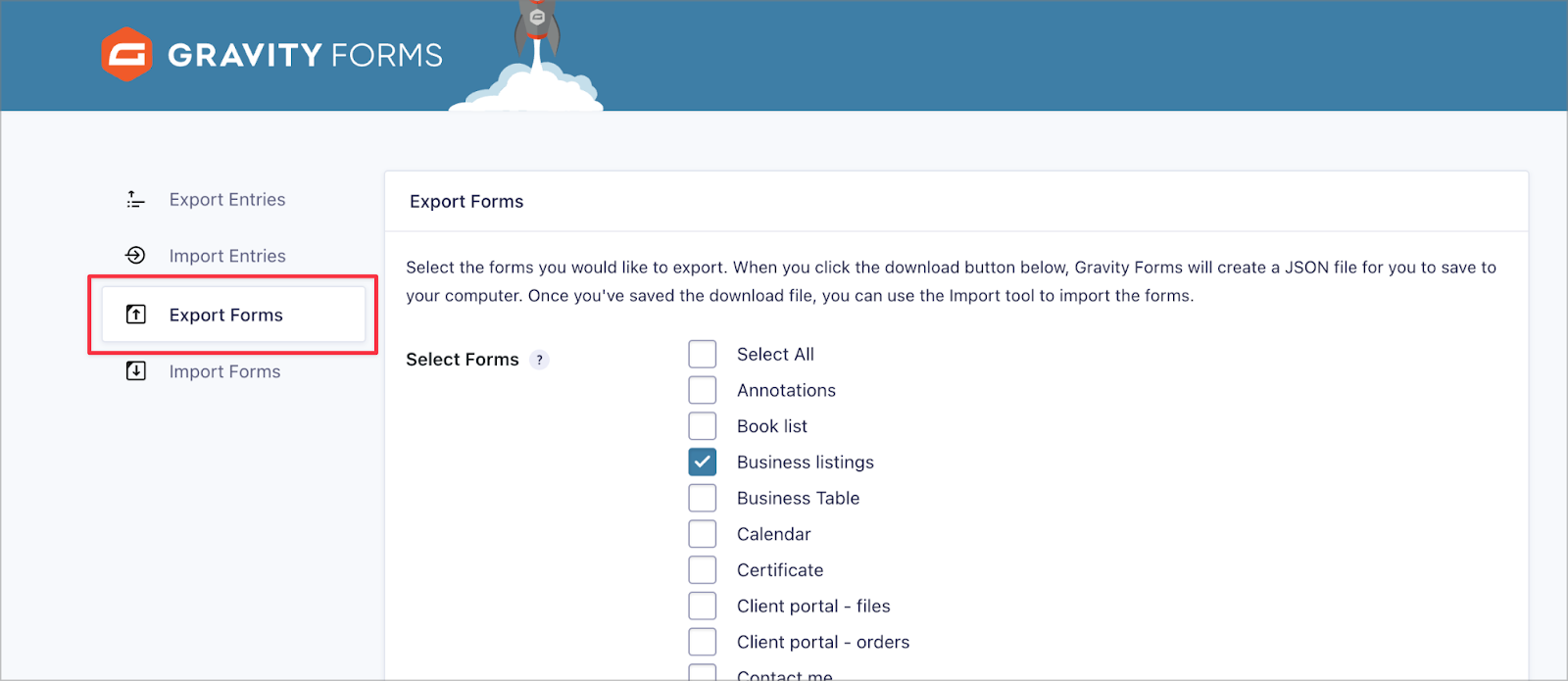
لتحميل ملف JSON هذا، اختر الخيار Forms > Import/Export داخل موقعك الجديد، ثم حدد Import Forms . بمجرد اختيار ملفك من مربع الحوار، ستقوم Gravity Forms باستيراد البيانات.
يعد استخدام GravityMigrate هو الأفضل إذا كنت تريد استيراد بيانات أخرى مع النماذج الخاصة بك (مثل الخلاصات أو الإعدادات أو الوظائف الإضافية). لاستخدام هذا، اختر GravityKit > GravityMigrate داخل WordPress، ثم النماذج والبيانات الإضافية المراد تصديرها. كما كان من قبل، توجه الآن إلى موقعك الجديد، وقم بتثبيت GravityMigrate، ثم قم باستيراد بياناتك.
تبسيط إدارة بيانات نماذج الجاذبية الخاصة بك
يعد GravityImport وGravityMigrate من الحلول المفيدة وسهلة الاستخدام لنقل بيانات Gravity Forms الخاصة بك. يتيح لك GravityImport استيراد الإدخالات من ملف CSV، بينما يتيح GravityMigrate الترحيل السلس للنماذج والإدخالات والإعدادات والبيانات الأخرى من موقع إلى آخر.
إذا كنت تبحث عن طريقة لترحيل أو استيراد إدخالات Gravity Forms الخاصة بك، فهذه الأدوات هي من بين أفضل الخيارات المتاحة. كلا الإضافات هي
هل لديك أي أسئلة أخرى حول كيفية استيراد إدخالات Gravity Forms؟ واسمحوا لنا أن نعرف في قسم التعليقات أدناه!
